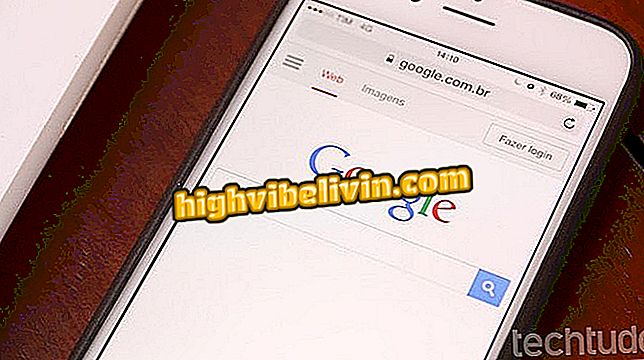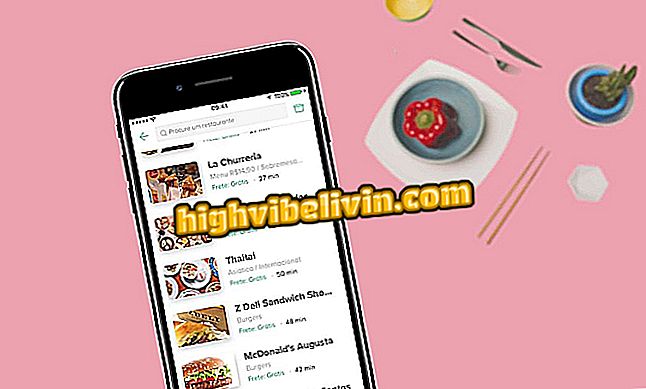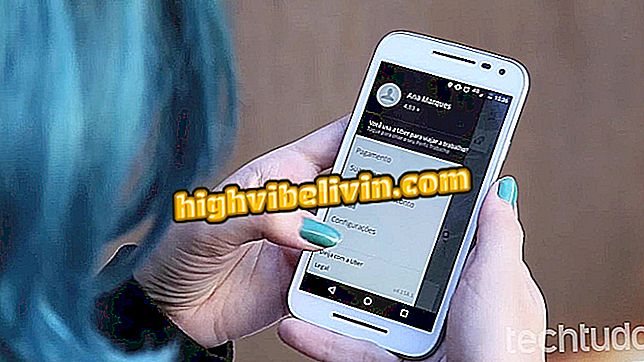Katso miten voit määrittää HF-laitteen Dell-tietokoneeseen
Käyttäjä, jolla on Dell-tietokone tai kannettava tietokone, on saattanut ymmärtää, että monissa uusimmissa malleissa, mukaan lukien Inspiron-linja, on vain 3, 5 mm (P2) -liitin. Sitä käytetään joko kytkemällä kuulokkeet, kun ulkoiset laatikot tai jopa mikrofoni. Laitteen valinta on määritettävä, kun yhteys on olemassa, mutta tämä voi aiheuttaa väärinkäsityksiä eikä ohjata ääntä oikein. Jos kuulokemikrofoni ei toimi, muista, että se on mahdollista aktivoida nopeasti ilman mitään ylimääräistä asennusta. Opi ratkaisemaan ongelmat kuunnellaksesi kappaleitasi päivittäin tämän oppaan vaihe vaiheelta Windows 10: ssä.
Ostitko kannettavan? Katso, mitä tehdä ennen kuin aloitat käytön

Lisätietoja, miten kuulokkeet asetetaan Dell-tietokoneeseen tai kannettavaan tietokoneeseen
Määritä kuulokeliitäntä
Vaihe 1. Kun käyttäjä on kytkenyt kuulokkeen tietokoneen liittimeen, näyttöön tulee asetusnäyttö. Sinun on valittava "Headset" -vaihtoehto;

Valitse HF-laite, kun liität Dell-tietokoneen
Vaihe 2. Jos haluat, valitse kuulokkeiden tai kuulokkeiden tyyppi (pieni, keskikokoinen tai suuri). Järjestelmä optimoi äänen parempaan äänilähetykseen. Vahvista "Ok", jos haluat ohjata äänen kuulokkeisiin.

Valitse kuulokkeen tyyppi ja vahvista ääni valitsemalla ok
Onko pc-pelaaja sen arvoista? Näytä foorumissa
Ota ääni käyttöön asetusten avulla
Vaihe 1. Jos puhelin ei toimi, napsauta "Windows" -painiketta ja etsi "Ohjauspaneeli". Valitse sitten kohde "Ääni";

Avaa ääniasetukset Windowsin Ohjauspaneelista
Vaihe 2. Jos mitään laitetta ei näytetä, vaikka puhelin olisi kytketty tietokoneeseen, siirry "Play" -välilehdelle, napsauta hiiren kakkospainikkeella ja valitse "Show Disabled Devices" yhdessä "Show Disconnected Devices" -toiminnon kanssa.

Näytä sallitut ja poistetut laitteet Dell-tietokoneessa
Vaihe 3. Jos se on pois päältä, kuulokemikrofoni on harmaana. Napsauta sitä hiiren kakkospainikkeella ja valitse "Ota käyttöön". Huomaa, että vihreä "check" -painike lisätään ja äänen pitäisi toimia uudelleen. Vahvista painamalla "Ok".

Ota kuulokkeet käyttöön Dell-tietokoneessa manuaalisesti
Yritä vianmääritystä käytön tai ohjaimen avulla
Vaihe 1. Jos ääni ei vieläkään tule luuriin, tarkista, että vihreät palkit syttyvät kuvakkeen viereen, kun toistat ääntä tietokoneella. Jos kyllä, se tarkoittaa, että ääni lähetetään. Voit yrittää ratkaista sen koskettamalla "Ominaisuudet" ja valitsemalla sitten "Tasot". Huomaa, että jos kaiutinkuvakkeessa on "pysäytetty" signaali, se on mykistetty. Napsauta aktivoidaksesi ja lisäämällä äänenvoimakkuutta tasopalkissa;

Varmista, että kuulokemikrofoni on mykistetty Dell-muistikirjassa.
Vaihe 2. Toinen tapa varmistaa, että puhelin toimii hyvin, kun se on kytkettynä, on tarkistaa ääniohjain. Se mahdollistaa sen, että ääni toimii hyvin laitteessa. Voit tehdä tämän samalla äänen "ominaisuuksilla" valitsemalla "Yleiset" -välilehdessä "Ominaisuudet" - painikkeen toisen painikkeen. Sitten "Ohjain" -välilehdellä napsauta "Päivitä ohjain", jos se on käytettävissä.

Päivitä Dellin tietokoneen ääniohjain, jos se on käytettävissä
Vaihe 3. Windows tarjoaa lopulta äänivirheiden tarkistusohjelman, joka voi olla erittäin kätevä. Voit tehdä tämän valitsemalla Windows-tehtäväpalkin äänikomennon, jossa on kaiuttimen kuvake näytön oikealla puolella, ja napsauta sitä hiiren kakkospainikkeella. Valitse sitten "Ratkaise ääniongelmat". Odota vahvistusta ja jos havaitaan virheitä, noudata ohjatun toiminnon ohjeita.

Tunnista Dell-tietokoneen sisäänrakennetun Windows-ominaisuuden ongelmat